Создание панели задач
На странице Shortcut Menu Command (рис. 6.7) следует выбрать команду, которая будет помещена на панель задач. В списке Command source (Источник команд) можно выбрать любое наиболее подходящее представление объектов и имеющихся для них команд. Выберем команду для создания в подразделениях объектов типа Computer.
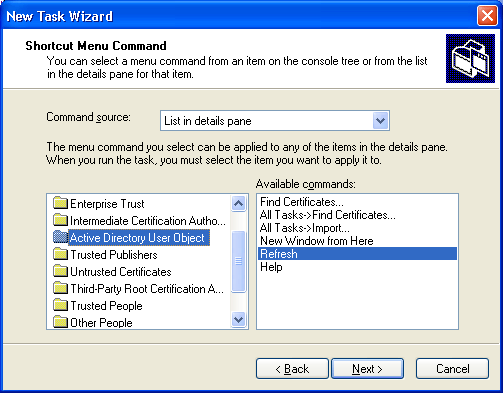
Рис. 6.7. Страница мастера New Taskpad Wizard, позволяющая выбрать команду для создаваемой панели задач
На следующих страницах мастера укажите название задачи, ее описание и выберите значок для отображения задачи (из числа поставляемых вместе с системой или собственный значок).
Если требуется создать несколько задач на одной панели, установите в последнем окне мастера флажок Run this wizard again (Запустить этот мастер снова). Затем нажмите кнопку Finish (Готово).
На рис. 6.8 показана созданная в результате панель задач. (Обратите внимание на то, что, помимо панели задач, в правом окне на вкладке Standard может отображаться и обычный вид объектов каталога.) С помощью команд на панели можно быстро выполнять типовые задачи в любом указанном подразделении.
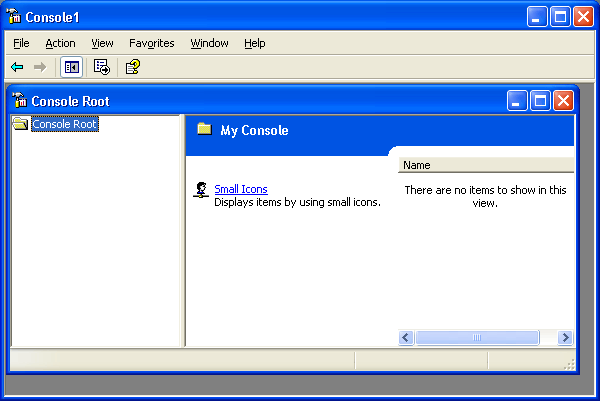
Рис. 6.8. Окно пользовательской консоли с созданной панелью задач
Созданную панель задач можно переконфигурировать (добавить/удалить задачи, изменить вид панели и т. д.) или удалить. Для этого в окне структуры нужно выбрать узел, который имеет панель задач, и в контекстном меню выполнить команду Edit Taskpad View или Delete Taskpad View соответственно. Для добавления задач используется уже описанный выше мастер New Task Wizard.
